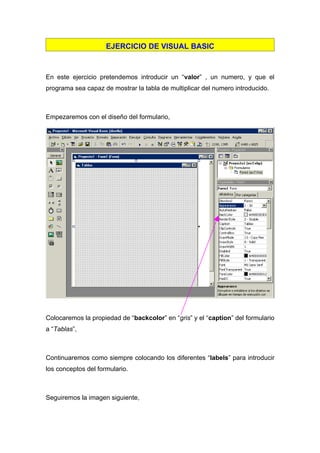
Ex3
- 1. EJERCICIO DE VISUAL BASIC En este ejercicio pretendemos introducir un “valor” , un numero, y que el programa sea capaz de mostrar la tabla de multiplicar del numero introducido. Empezaremos con el diseño del formulario, Colocaremos la propiedad de “backcolor” en “gris” y el “caption” del formulario a “Tablas”, Continuaremos como siempre colocando los diferentes “labels” para introducir los conceptos del formulario. Seguiremos la imagen siguiente,
- 2. En el primer label colocamos como “caption” “Que tabla quieres calcular” y en el segundo label, borraremos el contenido del “caption” para que salga en blanco. OJO la propiedad “ForeColor” del “label” grande tiene que tener el color “negro”, para que la letra de dentro del “label” se vea, si no, no veremos el resultado de las operaciones. Continuaremos colocando un “Textbox” para que el operador pueda introducir el valor numérico correspondiente a la tabla de multiplicar a calcular,
- 3. Finalmente colocaremos los “commandbuttons”, los “botones” que utilizaremos para iniciar el calculo de la tabla o para finalizar la ejecución del programa, Modificaremos el “caption” de los botones y introduciremos los textos de la imagen anterior respectivamente.
- 4. El formulario quedara, 2labels 1text 2Commandbutton Continuaremos ahora con la introducción del código para cada uno de los botones de comando colocados en el formulario. Haremos doble “clic” en el primer botón “Ver &Tabla” y desde la pantalla de código introduciremos....
- 5. En la rutina del “command1_click”, Private Sub Command1_Click() a=1 R=0 Label2.Caption = " " For a = 1 To 10 Label2.Caption = Label2.Caption + Trim(Str(a)) + " *" + Str(Text1.Text) + " =" + Str(a * Text1.Text) + Chr(10) + Chr(13) Next a End Sub En la rutina del “command2_ click”, Private Sub Command2_Click() End End Sub Si ejecutamos el programa con la tecla “F5” o el botón de ejecutar, y introducimos un numero y pulsamos el botón de “Ver Tabla” el resultado será, Ahora podemos almacenar el programa y el formulario.